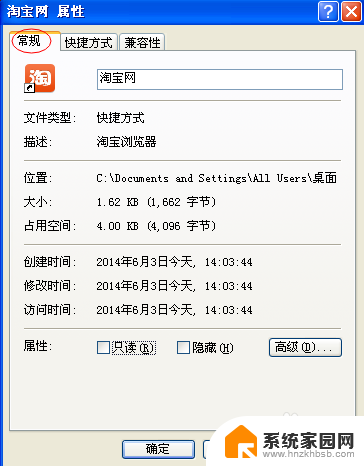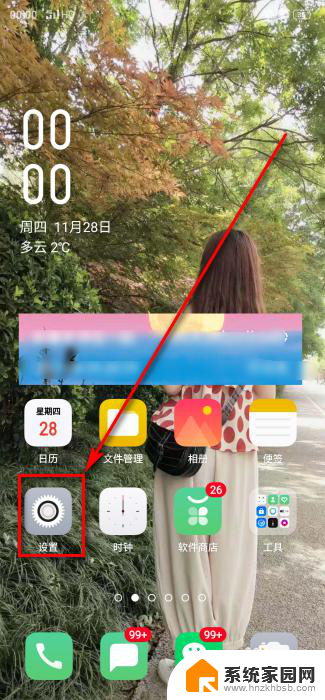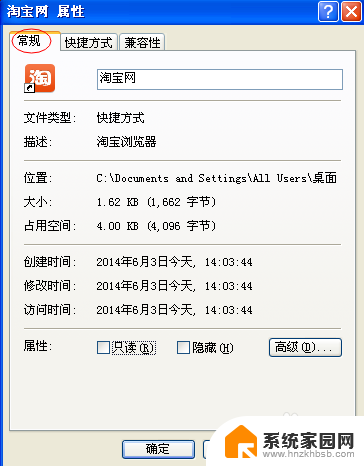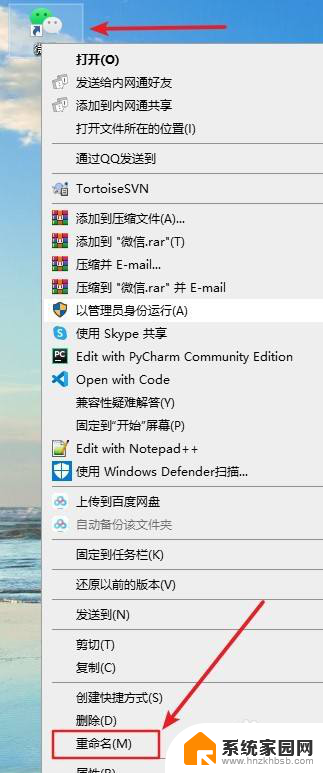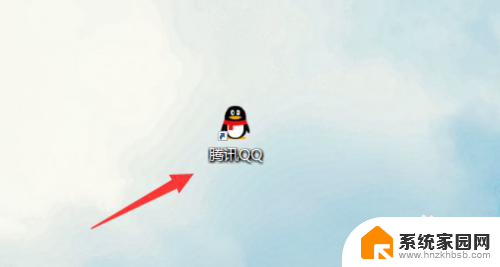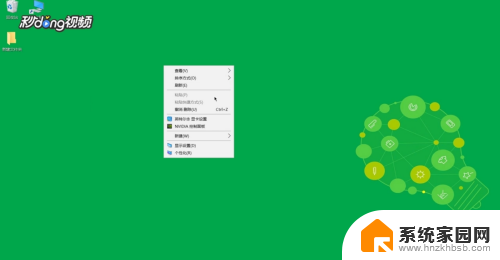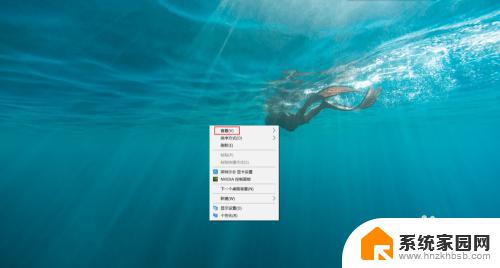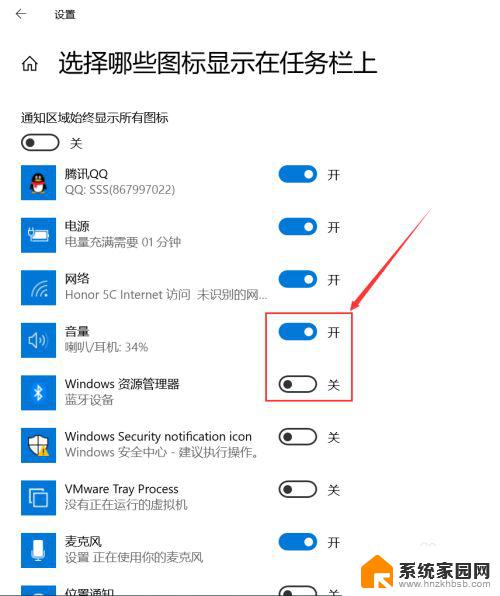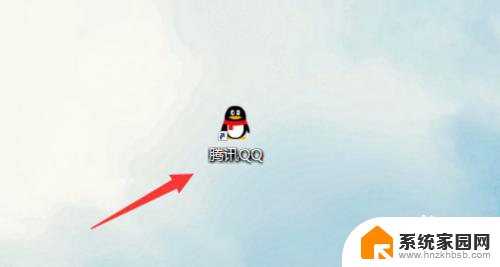如何将电脑桌面图标隐藏 如何隐藏个别桌面图标
更新时间:2024-03-19 09:02:09作者:xiaoliu
在使用电脑的过程中,我们经常会将常用的应用程序或文件放置在桌面上,以便快速访问,随着桌面图标的增多,有时候我们可能会觉得桌面显得杂乱不堪。为了解决这个问题,我们可以通过隐藏一些不常用或不必要的桌面图标来简化桌面界面,提升使用体验。接下来我们将介绍如何将电脑桌面图标隐藏,以及如何隐藏个别桌面图标。让我们一起来看看吧!
方法如下:
1. 鼠标右键点击你要隐藏的图标,在弹出的下拉菜单中点击 属性,接着在打开的对话框中选择 常规 标签。
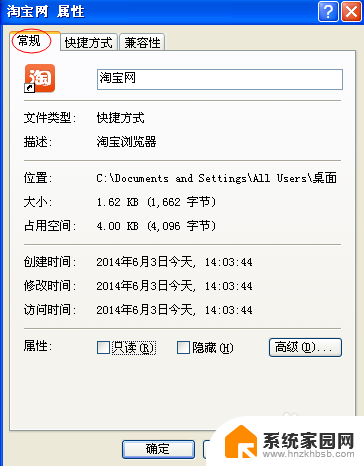
2. 在隐藏的复选框上打钩。依次点击 应用,确定 按钮。即可完成图标的隐藏。
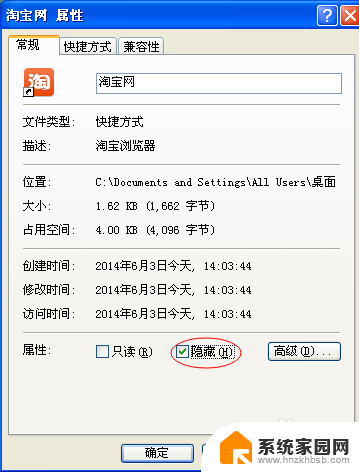
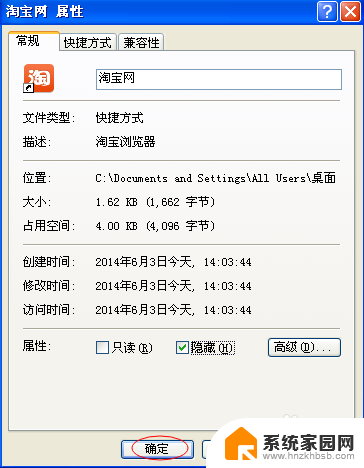
3. 在需要查看时,可以打开桌面上得任一文件夹。点击 工具---选项。

4. 在打开的对话框中选择 常规 标签,在滚动的下拉菜单中找出显示所有文件和文件夹选项并点击。接着依次点击 应用和确定按钮。
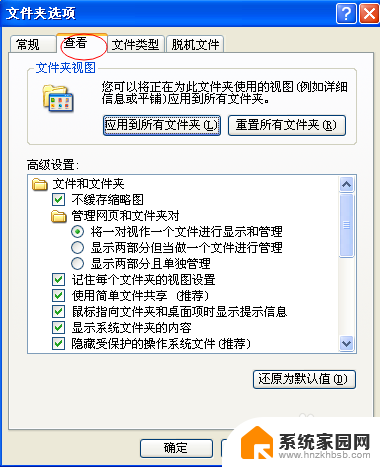
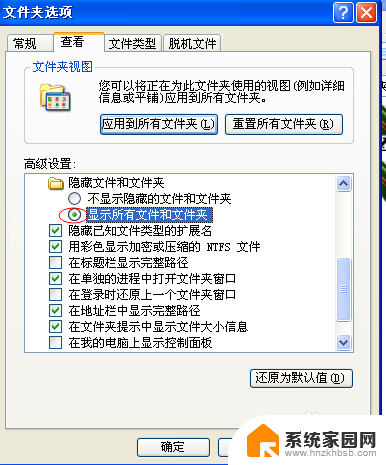
5. 刷新屏幕,即可出现被隐藏的图标。
以上就是如何隐藏电脑桌面图标的全部内容,如果您遇到这种情况,您可以按照本文提供的方法进行解决,希望这些方法能够对大家有所帮助。